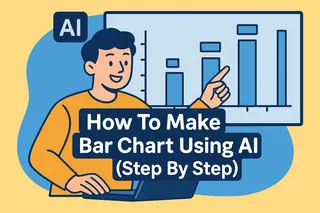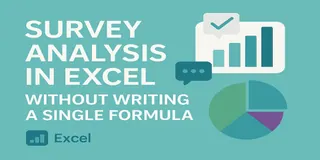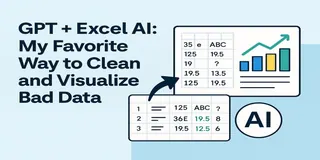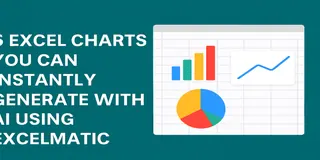每当有人说“你能做个表格和一些图表吗?”我以前的第一反应总是:
有多少行?需要多少公式?我又要加班了吗?
现在我有了更快的方法。我使用三款AI工具,它们能帮我:
- 用自然语言清理杂乱的数据
- 立即将数据转化为图表和见解
- 直接将这些可视化内容放入演示文稿中
以下是我如何使用ChatGPT + 匡优Excel + Canva在30分钟内制作专业表格和报告的方法。
步骤1:使用ChatGPT清理和标准化数据
示例杂乱表格:
| 日期 | 产品名称 | 金额 | 地区 |
|---|---|---|---|
| 2024/1/3 | iPhone 13 | $7,500 | 北部 |
| 3 - 1月 - 2024 | iphone13 pro | 8000元 | 北部 |
| 1月 3 2024 | iPhone 13 promax | 7900 | 北京 |
我将上述内容粘贴到ChatGPT中并问道:
“将日期格式标准化为YYYY - MM - DD,将货币统一为人民币数字,将产品名称大写,并将地区名称翻译为中文。”
它回复如下:
| 日期 | 产品名称 | 金额(人民币) | 地区 |
|---|---|---|---|
| 2024 - 01 - 03 | iPhone 13 | 7500 | 北部 |
| 2024 - 01 - 03 | iPhone 13 pro | 8000 | 北部 |
| 2024 - 01 - 03 | iPhone 13 promax | 7900 | 北部 |
这个清理后的版本直接进入步骤2。
步骤2:使用匡优Excel生成图表和摘要
我的使用方法:
- 访问 匡优Excel
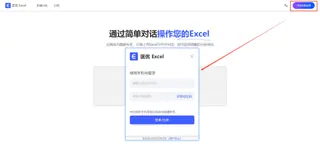
- 上传清理后的Excel文件或粘贴表格
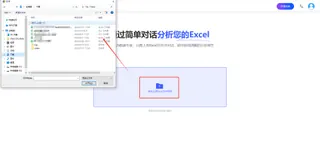
- 输入类似这样的内容:
“统计每个产品的平均销售额,生成一个柱状图并一句话总结。”
匡优Excel提供给我的内容:
- 收入与成本的并列柱状图
- 利润以折线图叠加显示
- 一句话摘要,例如“利润率从1月到3月稳步上升。”
它还支持合并多图表导出 —— 比如同时显示趋势线和饼图。
步骤3:使用Canva将其转化为演示文稿或报告
我的操作步骤:
- 访问 Canva
- 搜索“数据报告”或“演示文稿”模板
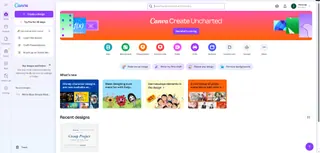
- 选择一个布局,拖入匡优Excel的图表(截图或导出)
- 添加标题和摘要文本
使用“魔法设计”根据你的内容自动推荐布局
在10 - 15分钟内,我就能得到一份精美的演示文稿,可以立即发送
总结:AI不会取代你的工作 —— 它会消除繁琐的部分
以前:
- 花费数小时清理数据、格式化图表、总结趋势
现在:
- ChatGPT在5分钟内完成清理
- 匡优Excel再用5分钟构建图表和分析
- Canva在10分钟内将其转化为幻灯片
结果:三款工具,30分钟,无压力。
试试这个组合 —— 尤其是如果你现在有一份表格需要处理,就从 匡优Excel开始吧。